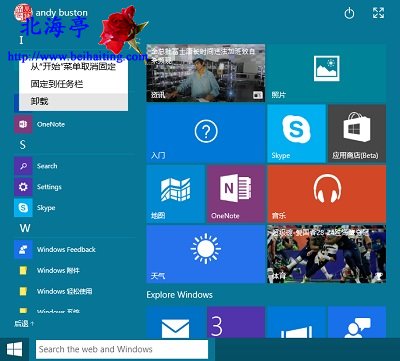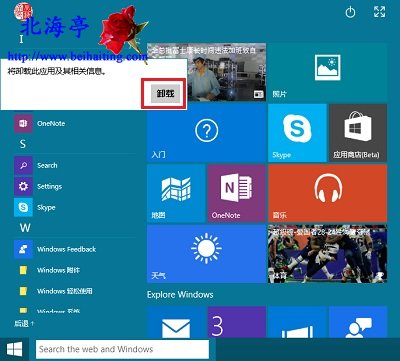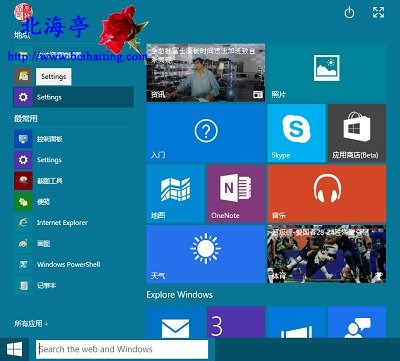|
Win10怎么卸载系统自带应用:Win10卸载系统应用图文教程 学以致用、用以促学,学用结合,这就是人不断进步的原因。下面将介绍两种Win10卸载系统自带应用的操作方法,考虑到操作简便起见,推荐朋友们使用第一种方法,卸载后如果又有了使用的需要,在应用商店中再次安装即可!相信Win10卸载系统应用图文教程的内容,应该能够解决您Win10怎么卸载系统自带应用的困惑! 方法一:利用开始菜单 第一步、点击开始按钮,打开开始菜单,右键单击我们希望卸载的系统自带应用程序,菜单中点击选择“卸载”
第二步、随后会出现“卸载次应用及其信息”提示窗口,我们点击“卸载”
方法二:利用电脑设置 第一步、点开开始菜单后,找到并点击“(Settings)电脑设置”
(责任编辑:IT信息技术民工) |